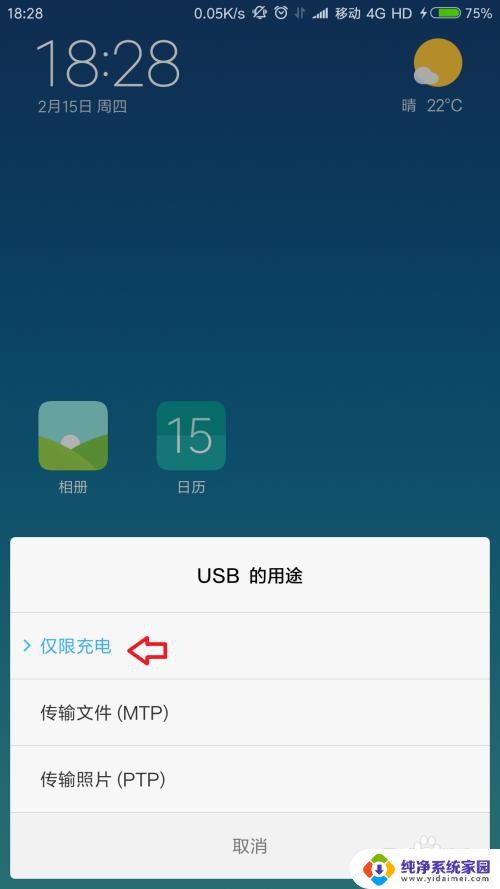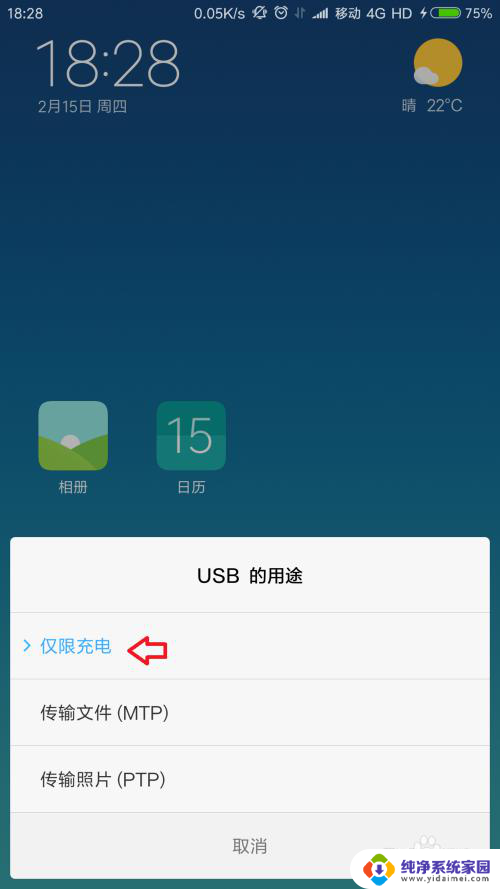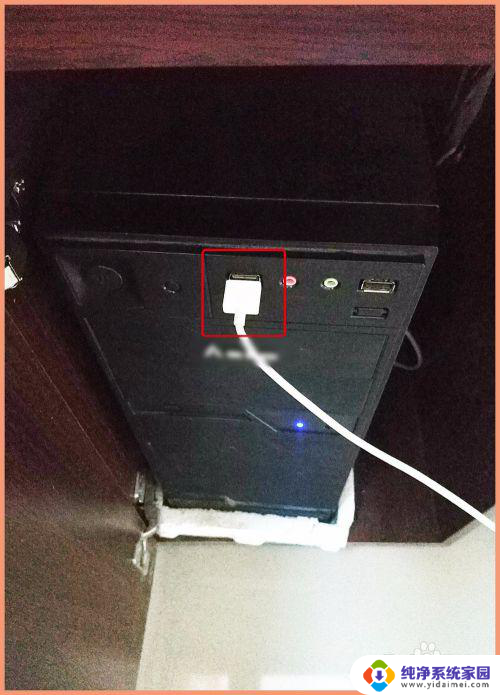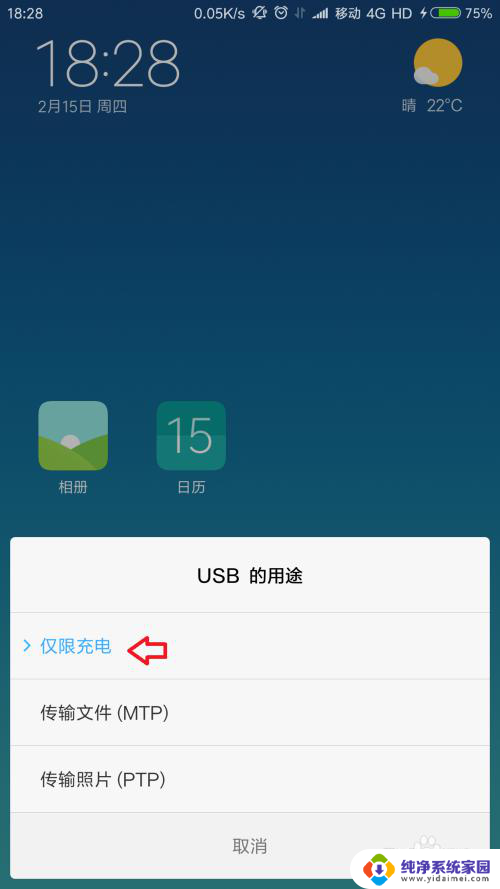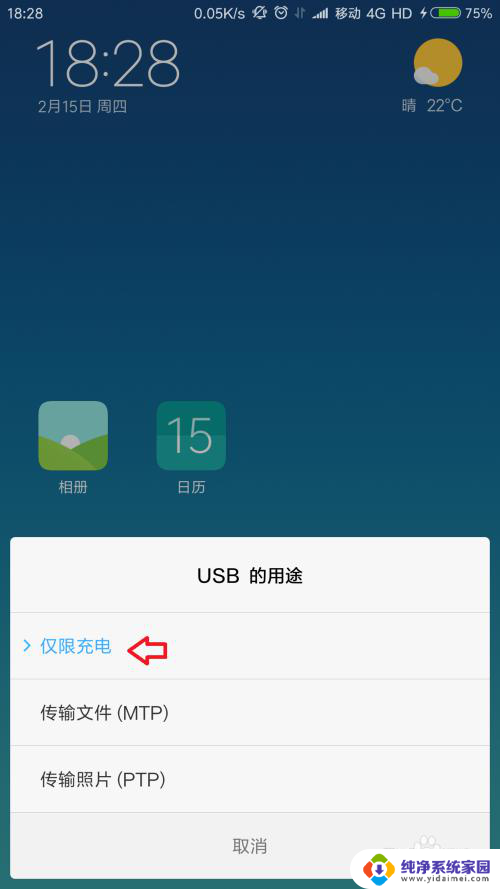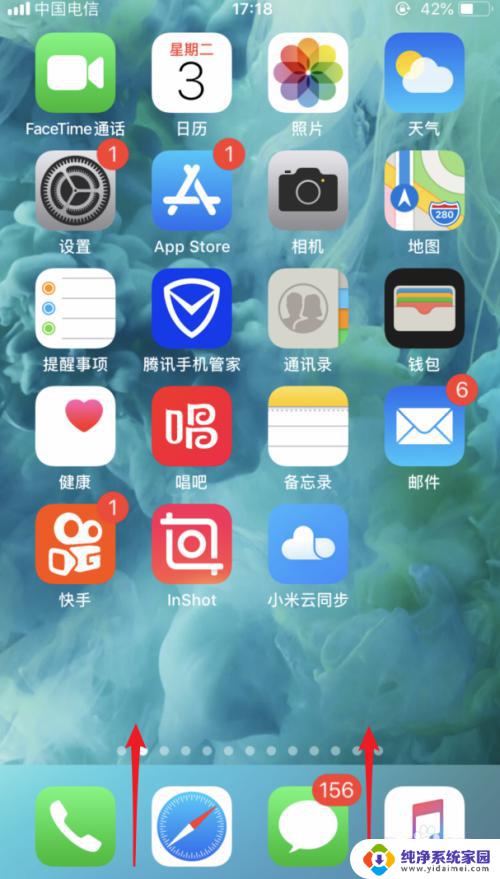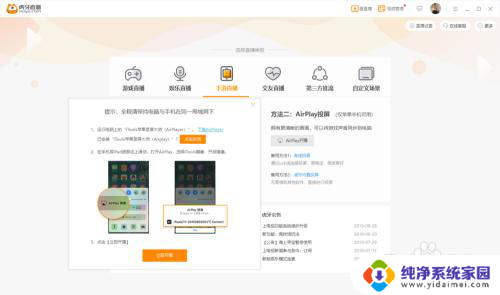手机用数据线连接电脑网 如何使用手机数据线让电脑联网
手机用数据线连接电脑网,如今手机已经成为我们生活中不可或缺的一部分,而手机数据线更是连接手机与电脑的重要纽带,通过手机数据线连接电脑网,让电脑实现联网,成为了人们日常生活和工作中经常遇到的需求。对于一些刚刚接触这方面知识的人来说,如何正确使用手机数据线让电脑联网可能会成为一个困扰。本文将从简单易懂的角度,为大家介绍使用手机数据线让电脑联网的方法与技巧,帮助大家快速掌握这一技能。无论是上网冲浪、下载文件,还是进行办公工作,通过手机数据线连接电脑网将为我们的生活带来更多的便利与效率。
具体方法:
1.通过数据线把手机和电脑连接起来,在“USB的用途”里边选择“仅充电”。(如果选择其他选项,电脑将没法通过手机数据线联网)
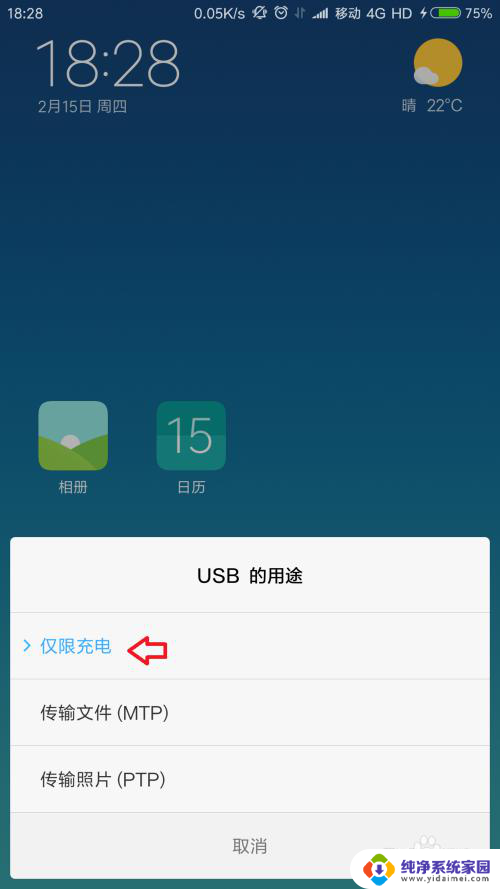
2.手机上面进入系统设置,点击【更多连接方式】。
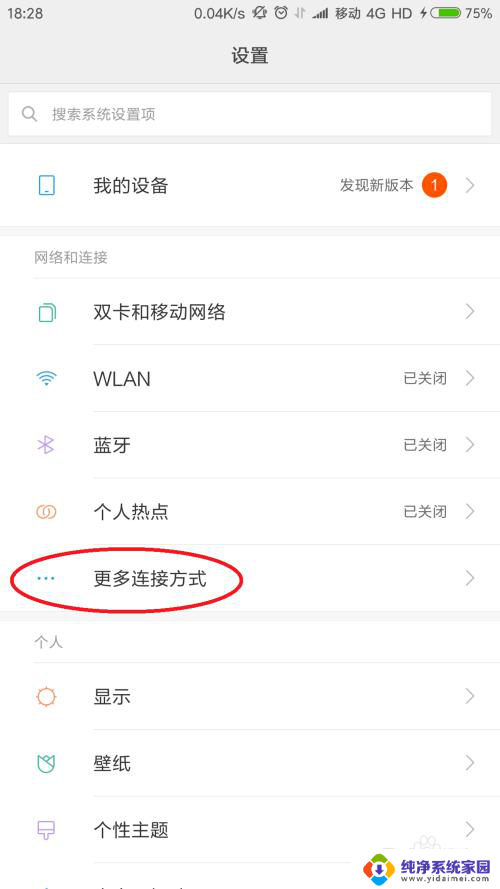
3.把“USB网络共享”功能打开(开关按钮颜色由灰色变成蓝色)。
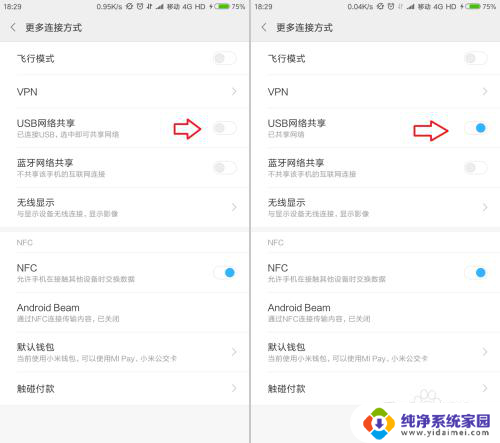
4.电脑上面将会弹出“设置网络位置”的对话框,选择“公用网络”。(可以根据实际情况进行选择)
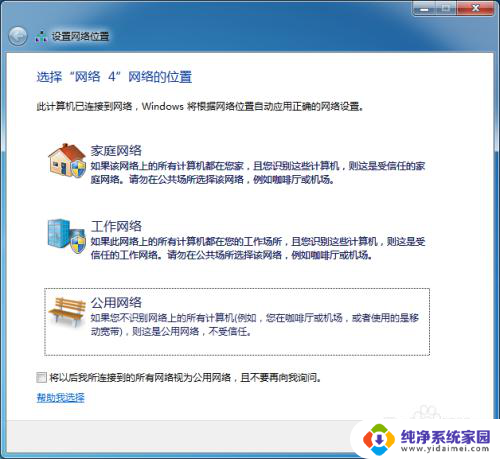
5.点击电脑右下角的网络连接图标,选择“打开网络和共享中心”。
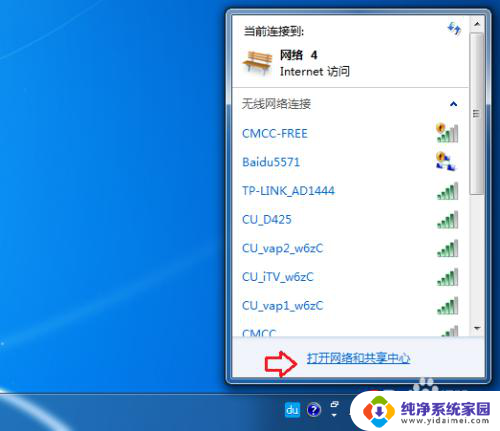
6.点击【更改适配器设置】。
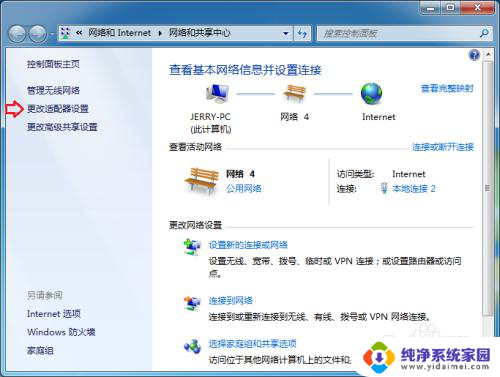
7.在不用的网络连接上面单击右键,选择“禁用”。(主要是避免网络连接优先级的干扰,影响网络连接)
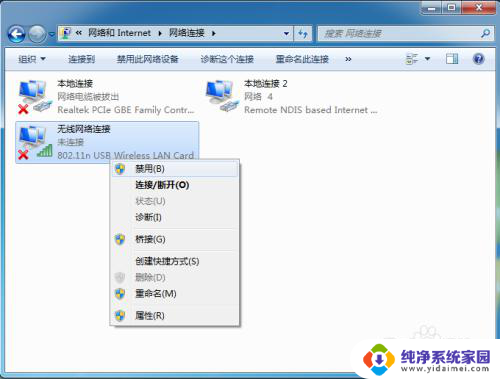
8.设置完成之后,电脑右下角的网络连接图标显示为正常的网线连接状态。此时电脑可以通过手机进行联网。(手机上面需打开数据网络功能,或者已经连接WiFi网络)
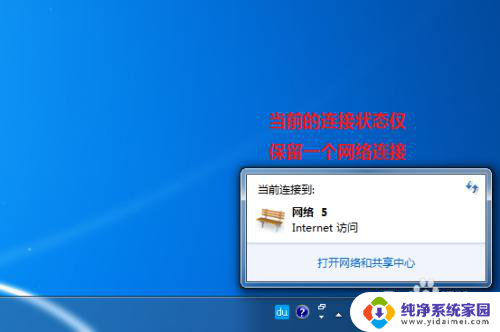
以上就是手机通过数据线连接电脑上网的全部内容,如果您遇到这种情况,可以按照小编的方法来解决,希望能够帮助到大家。